Parsec para Windows: cómo descargar e instalar
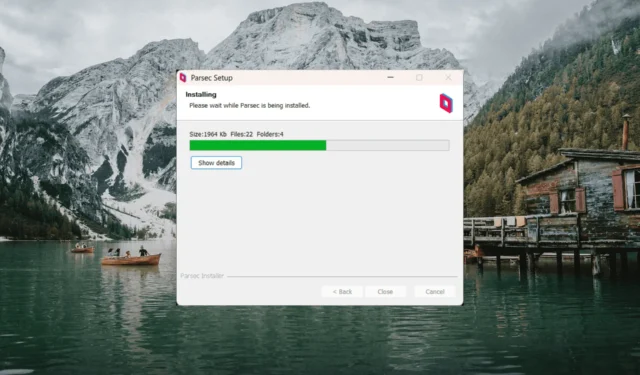
Parsec es un poderoso software que le permite jugar y acceder a su PC de forma remota desde varios dispositivos, como computadoras portátiles, computadoras de escritorio, teléfonos inteligentes y tabletas. Es un software de juegos de alto rendimiento y baja latencia que brinda acceso a sistemas y aplicaciones remotos, especialmente juegos.
Con Parsec, puede transmitir juegos desde su PC para juegos a otro dispositivo, lo que le permite jugar juegos incluso en hardware menos potente siempre que tenga una conexión a Internet estable.
¿Parsec es un escritorio remoto?
Si bien Parsec está diseñado principalmente para juegos, también se puede usar para otras aplicaciones que requieren acceso remoto a una computadora o máquina virtual.
Parsec es una de las aplicaciones de escritorio remoto confiables disponibles para Windows. Le permite conectarse a su computadora de forma remota, acceder a archivos, ejecutar aplicaciones y realizar tareas como si estuviera físicamente presente en su PC.
¿Puedo instalar Parsec en mi PC con Windows?
Parsec es un software versátil que admite varios dispositivos y plataformas, incluidos Windows, Linux, macOS, Android y navegadores basados en Chromium como Google Chrome.
Sin embargo, para alojar o conectarse a otra computadora usando Parsec en un sistema Windows, debe cumplir con los requisitos mínimos:
- Sistema Operativo: Requiere una versión de Windows 10 de 64 bits o posterior.
- Procesador: el software Parsec requiere al menos un procesador Intel Core i5 de tercera generación o procesadores con instrucciones AVX, SSE 4.1 y AES-NI.
- Memoria: requiere un mínimo de 4 GB de RAM, con 8 GB de RAM recomendados para un rendimiento óptimo.
- Gráficos: los requisitos mínimos de GPU son Intel HD 4000, NVIDIA serie 600 o AMD Radeon X1000 que admita DirectX 10 o superior, OpenGL 3.2 o superior o Vulkan.
- Red: conexión a Internet estable y confiable con al menos 10 Mbps de velocidad de descarga y 1 Mbps de velocidad de carga para transmisión de 720p 60 FPS. Las resoluciones y velocidades de cuadro más altas pueden requerir conexiones a Internet más rápidas.
- Almacenamiento: el software Parsec necesitará al menos 1 GB de espacio libre en disco.
¿Cómo descargo Parsec en Windows?
1. Descarga e instala Parsec
- Visite la página de descarga de Parsec y haga clic en Descargar para Windows de 64 bits .
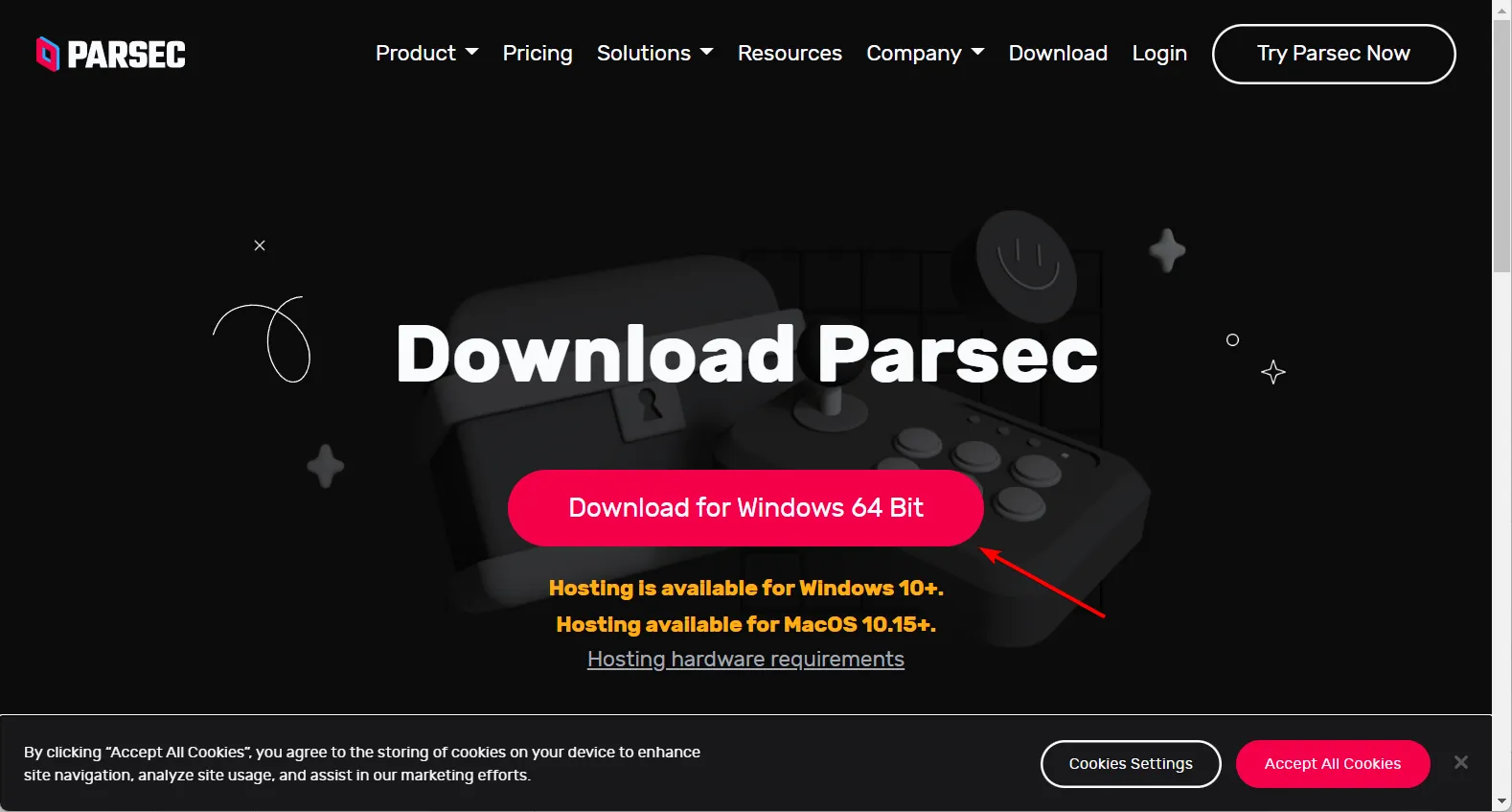
- Una vez completada la descarga, haga doble clic en el archivo parsec-windows.exe para ejecutar el instalador.
- El controlador de pantalla virtual no es necesario, pero puede habilitarlo si es necesario y hacer clic en Siguiente > .
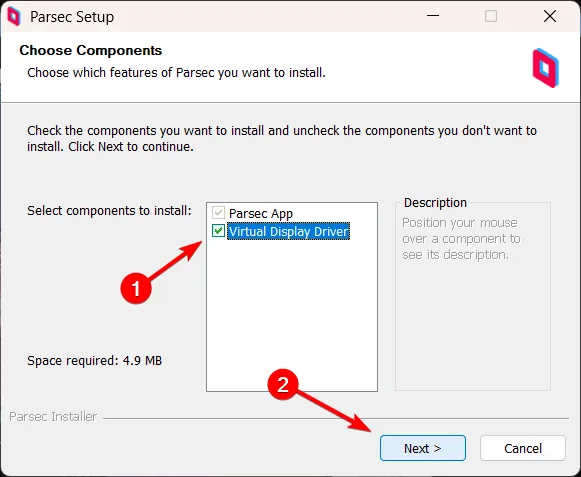
- A continuación, elija entre dos opciones: Por usuario y Compartido, y haga clic en Siguiente >. Si desea usar diferentes cuentas de Parsec para cada usuario en la computadora, elija Por usuario o seleccione Compartido para usar las mismas cuentas de Parsec para todos los usuarios en la computadora.
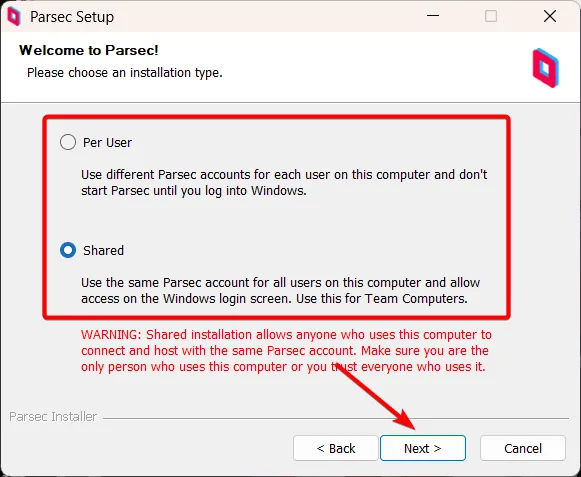
- La instalación tardará unos segundos en completarse.
- Ahora ha descargado e instalado Parsec en su sistema Windows.
2. Configure una cuenta Parsec
- Una vez completada la instalación, inicie la aplicación Parsec desde el acceso directo del escritorio o a través del menú Inicio.
- Si no tiene una cuenta de Parsec, haga clic en el botón Registrarse para crear una nueva.
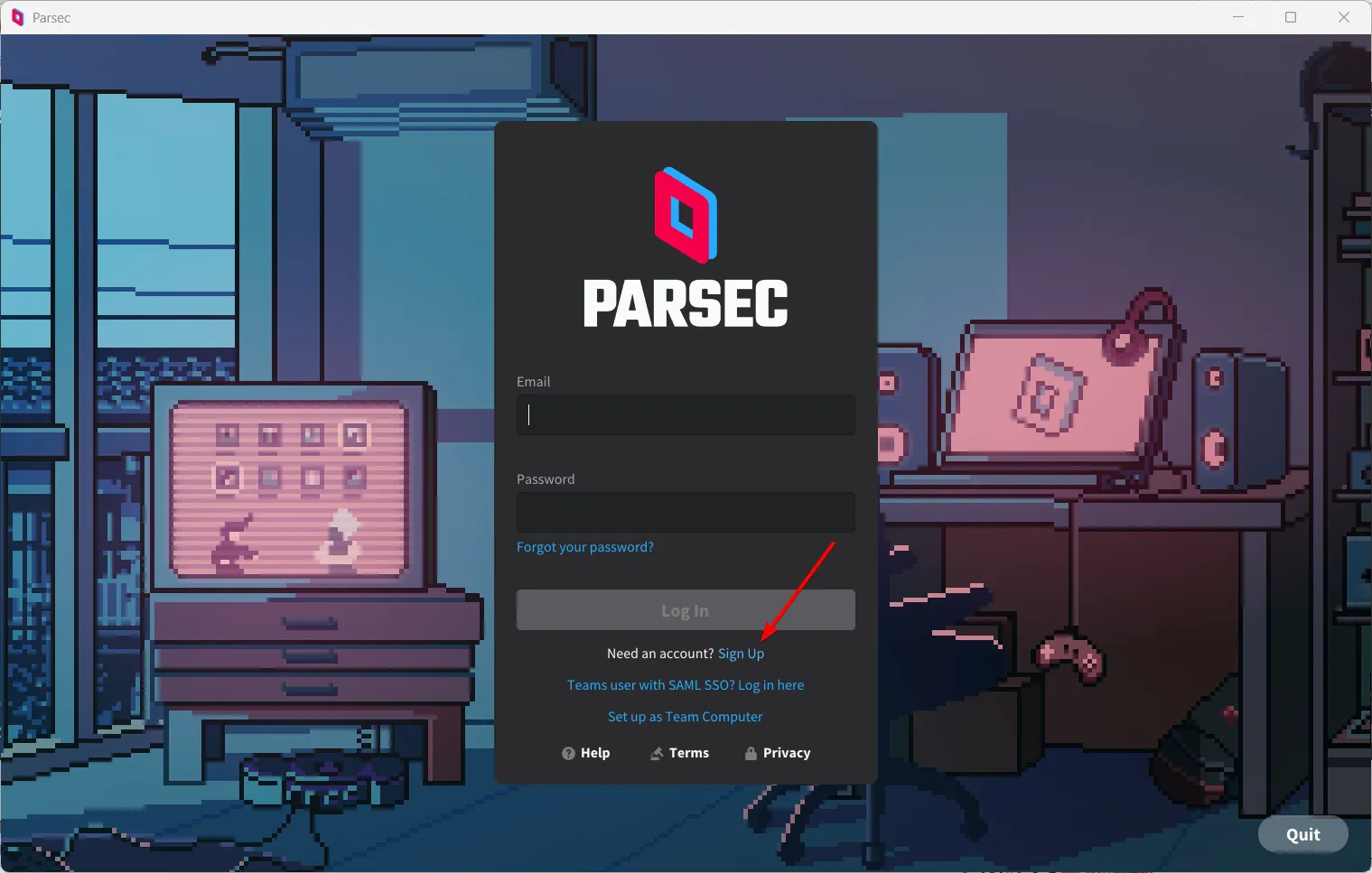
- Se abrirá la página de registro de Parsec en su navegador predeterminado. Aquí, ingrese su correo electrónico y nombre de usuario y haga clic en Siguiente .
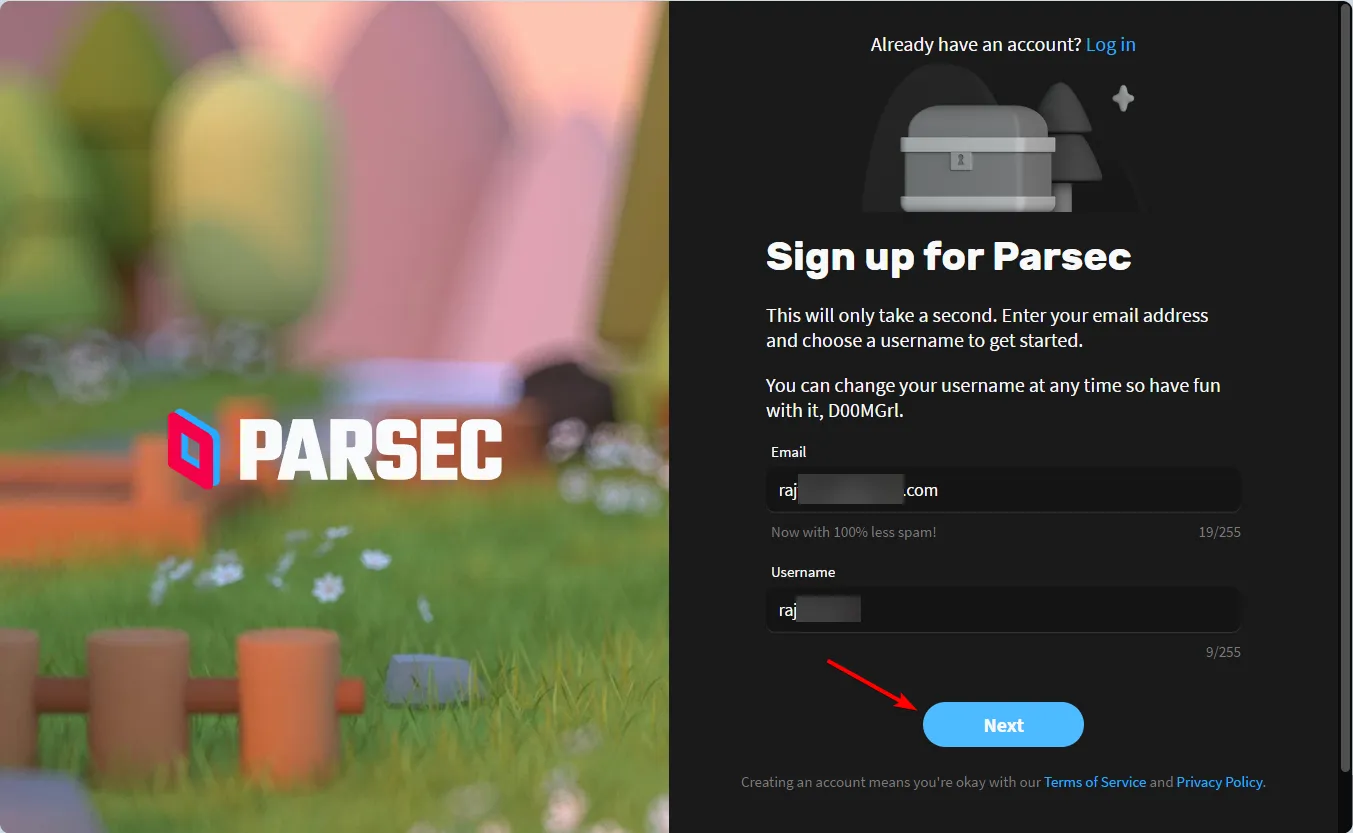
- Ingrese y confirme su contraseña. Marque la casilla Acepto y haga clic en Crear cuenta .
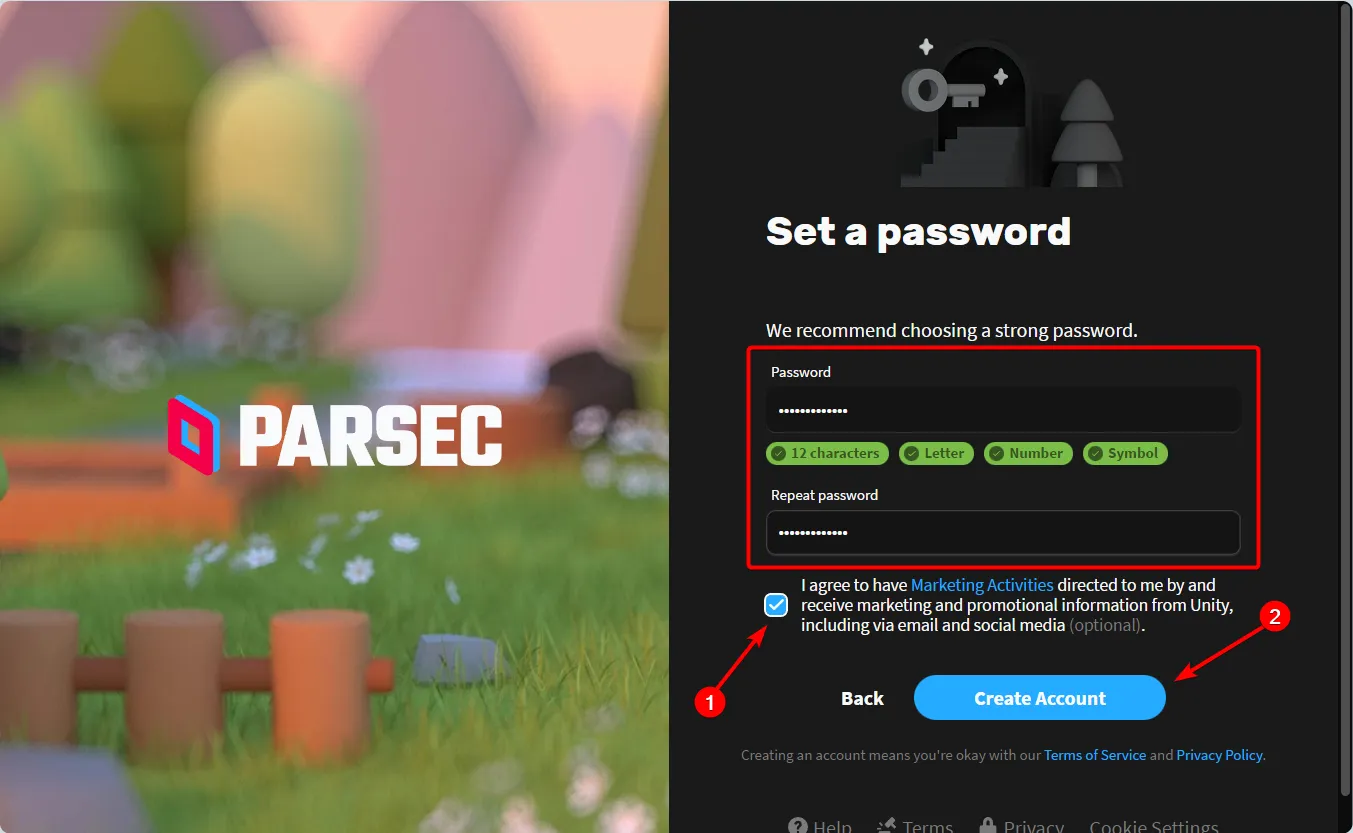
- Para habilitar la autenticación de dos factores en parsec, instale una aplicación de autenticación como Authy o 1Password en su teléfono (si no tiene una).
- Luego, escanee el código QR con la aplicación de autenticación,
- Después de eso, ingrese el código de 6 dígitos proporcionado por su aplicación de autenticación, ingrese la contraseña de parsec que acaba de establecer, así como una dirección de correo electrónico de recuperación, y luego haga clic en Habilitar 2FA .
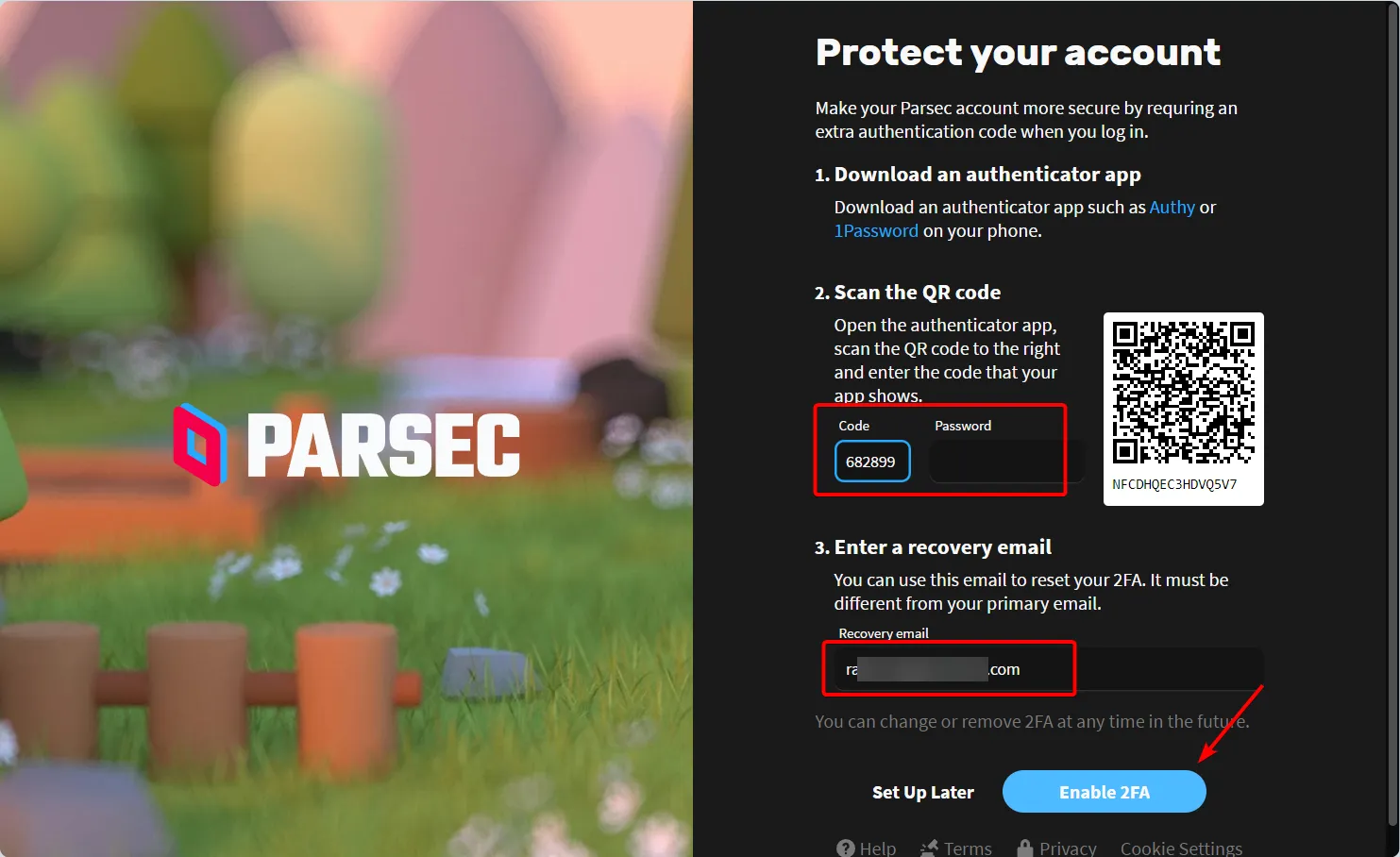
- Parsec le proporcionará una lista de códigos de respaldo que puede usar para recuperar su cuenta en caso de que olvide su contraseña y pierda el acceso al método de autenticación de dos factores.
- Puede anotarlo o descargar los códigos en un archivo TXT haciendo clic en el botón Descargar y guardándolo en un lugar seguro.
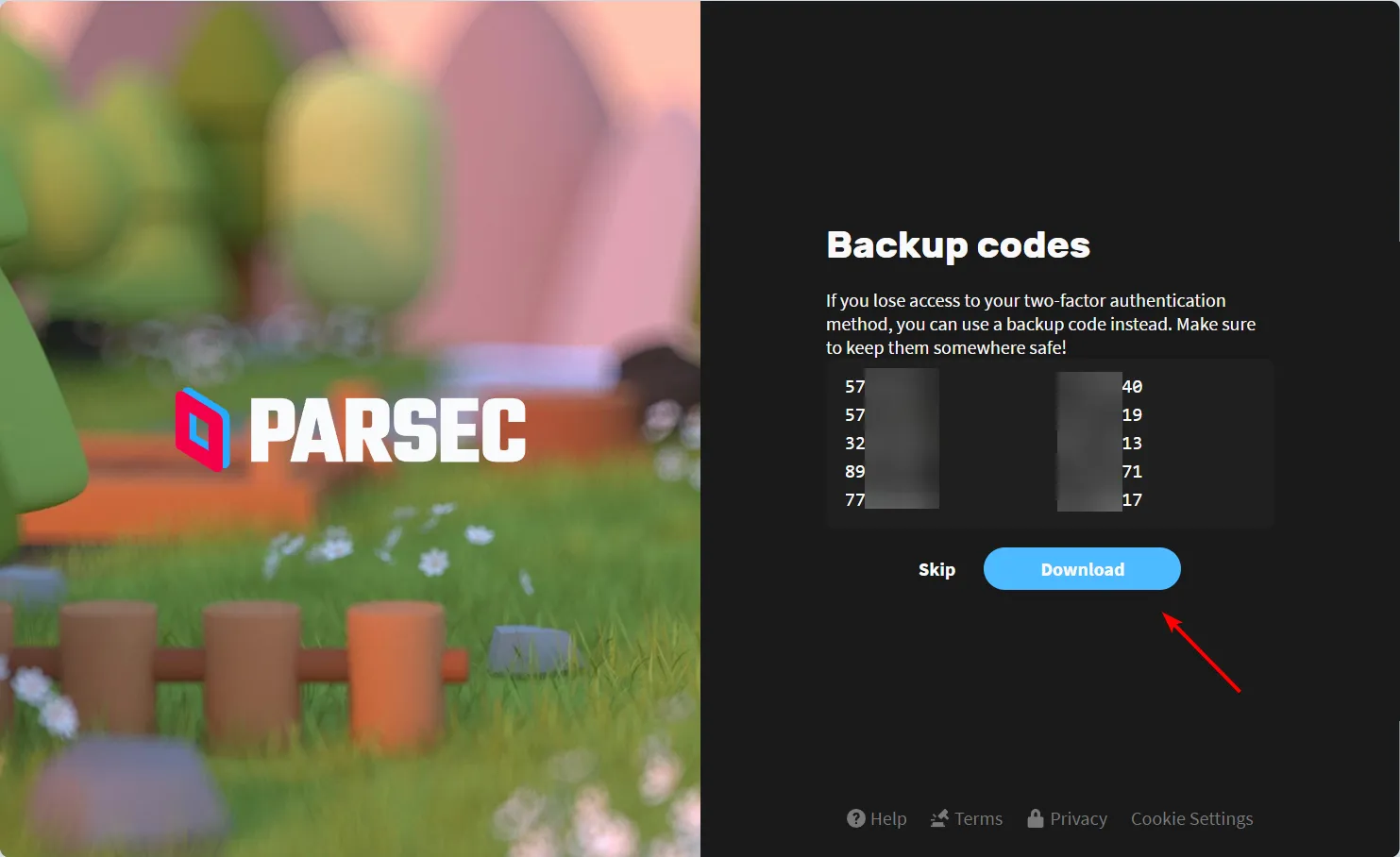
- Después de crear la cuenta, cierre el navegador y luego inicie la aplicación Parsec.
- Ingrese sus credenciales de inicio de sesión y haga clic en Iniciar sesión .
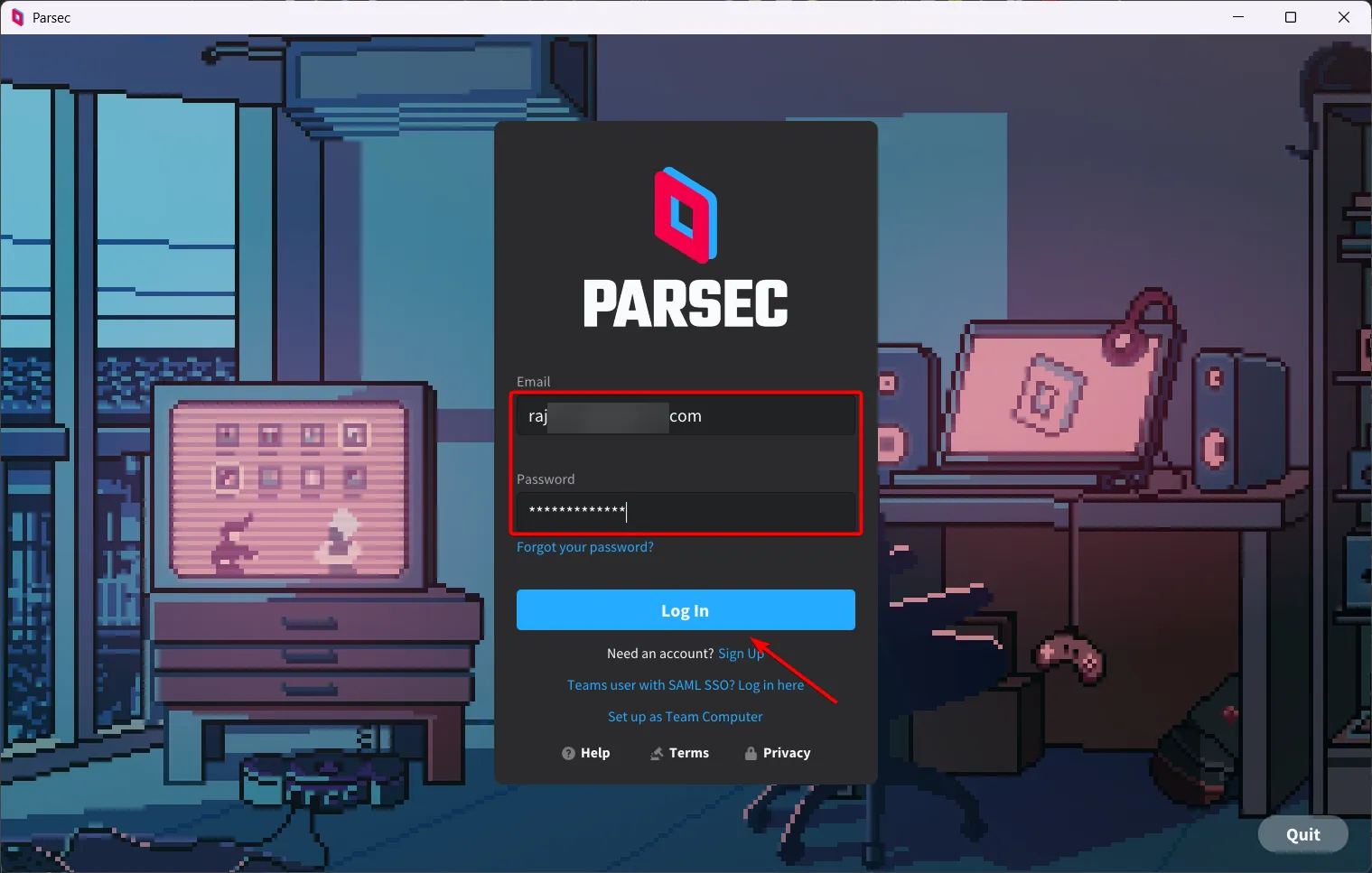
Una vez que haya iniciado sesión, puede configurar los ajustes de la aplicación según sus preferencias y comenzar a usar el software para la transmisión de juegos o el acceso remoto al escritorio.
Si no está satisfecho con Parsec, hay otros softwares de escritorio remoto disponibles para juegos que ofrecen altas velocidades de cuadro y baja latencia.
Si desea saber más sobre la aplicación Parsec, no dude en hacérnoslo saber en la sección de comentarios a continuación.



Deja una respuesta